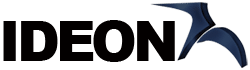Configurar Cloudflare
Como configurar Cloudflare? A configuração de um site no Cloudflare é muito simples. Primeiro passo é criar uma conta no Cloudflare. Para isso, acesse o site do serviço e abra sua conta no topo da página. Preencha o formulário inserindo seu e-mail e uma senha e em seguida, clique em Create Account.
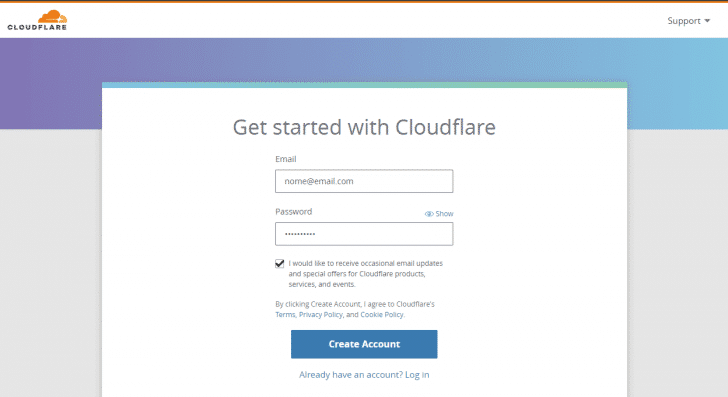
Passo 1 – Na próxima tela insira o domínio do site que você deseja configurar no Cloudflare. No caso, usaremos o site de exemplo meusite.com.br.
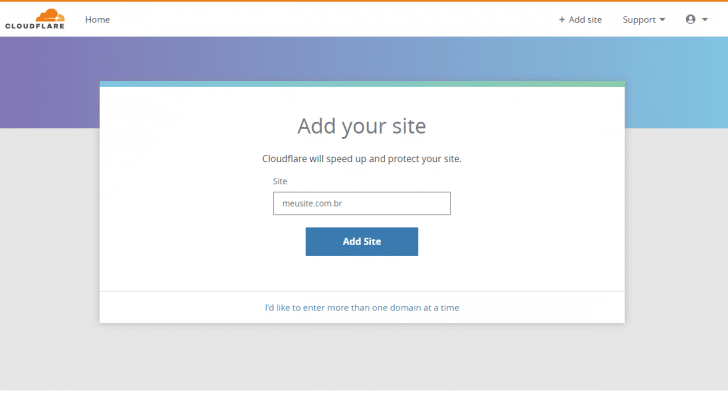
Passo 2 – Em seguida se exibe uma mensagem informando que os servidores da Cloudflare estão identificando as entradas de DNS do seu domínio, para que você não precise fazer isso manualmente. E essa é uma grande vantagem, pois antigamente isso devia ser feito manualmente e deixava seu site fora do ar.
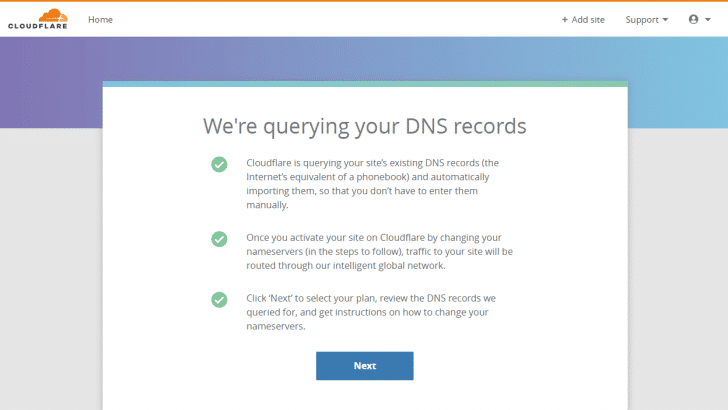
Passo 3 – Em seguida escolha seu plano gratuito que dá acesso às principais funcionalidade de proteção e melhoria de desempenho. O plano gratuito oferece proteção contra ataques DDoS, CDN e 3 regras (page rules), entre outros recursos para configurar Cloudflare independente do número de visitantes.
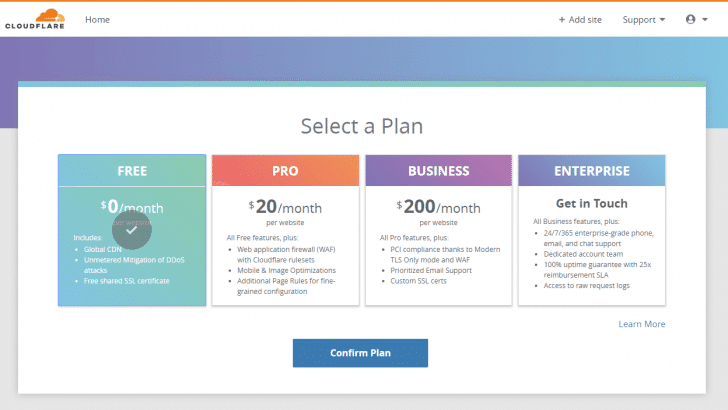
Passo 4 – Após escolher o plano você pode revisar as entradas de DNS que o Cloudflare identificou automaticamente, e acrescentar outras se desejar. Se a nuvem estiver laranja, significa que aquele endereço está passando pelo Cloudflare. Se estiver cinza, está passando direto (bypass) para a IDEON. Você não precisa se preocupar com isso, se não quiser, pois o sistema vai sugerir automaticamente as entradas que devem ou não passar pelo Cloudflare.
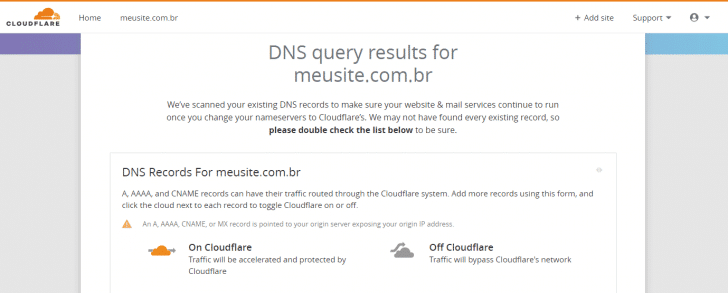
Passo 5 – O Cloudflare consegue identificar todas as entradas de DNS que estão configuradas para o domínio. Mas se você quiser conferir e fazer uma revisão manual, basta acessar o cPanel da IDEON e verificar os registros para configurar Cloudflare.
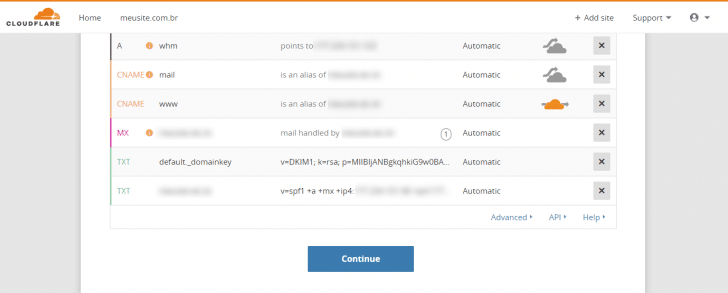
Passo 6 – A tela seguinte exibe os nameservers. Para finalizar a configuração, você deve acessar o painel onde você registrou o seu domínio e alterar os DNS para os informados pela Cloudflare. Após esta mudança, o seu tráfego passa a ser direcionado para os data centers da Cloudflare, ao invés da IDEON.
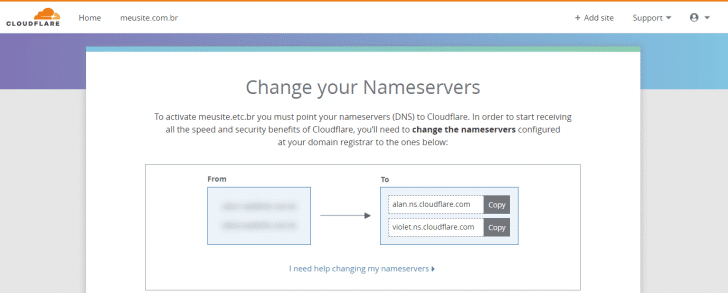
Passo 7 – Uma mudança de DNS pode levar até 48 horas para se propagar na internet. Mas como o servidor da IDEON continua funcionando normalmente, o site não fica fora do ar nem por um segundo. Assim, pode ficar tranquilo, porque a transição é segura e sem dificuldades para configurar Cloudflare.
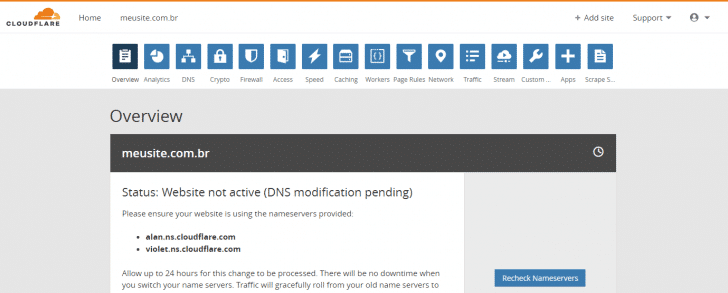
Passo 8 – Continue para prosseguir para o Painel de controle do Cloudflare onde exibe o status do DNS. Se a mudança ainda não estiver se propagado, o status será pendente e mostrará a mensagem: “Website not active (DNS modification pending)”.
Após o sistema identificar que o DNS está apontado para os servidores da Cloudflare, o status muda para ativo (active) como mostrado abaixo.
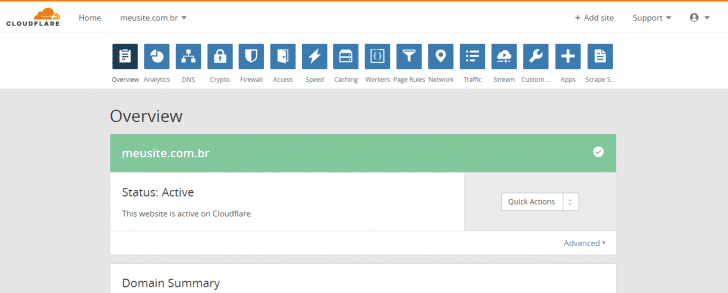
Logo após este setup inicial, você já tem acesso ao Painel de Administração do Cloudflare. Aprenda também sobre como usar o Painel de administração do Cloudflare.